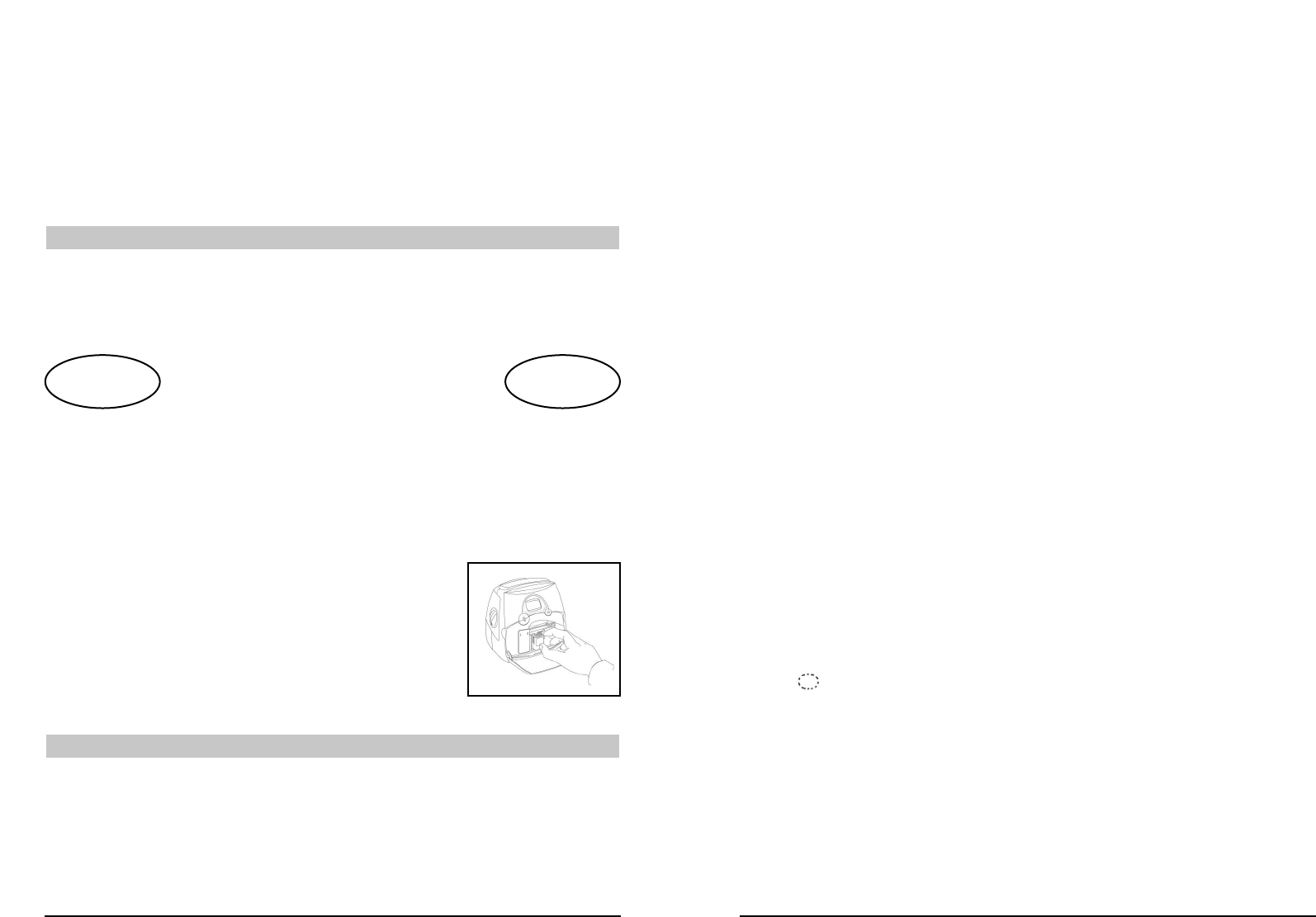De plus amples informations
Informations complémentaires sur l’impression
Grâce à la Dymo StampManager, vous pourrez réaliser des impressions de différentes
façons, comme vous le désirez, en fonction de vos besoins. Il vous suffit pour cela d’insérer
votre papier ou vos étiquettes dans la base - comme pour un perforateur - et de lancer l’im-
pression. Cette imprimante est également très maniable, vous pouvez la poser sur n’importe
quelle surface à imprimer et réaliser votre impression.
Utilisation manuelle de votre StampManager
1. Choisissez la surface à imprimer.
2. Retirez l’imprimante de sa base.
3. Placez l’imprimante sur la surface choisie, maintenez votre appareil en place et
appuyez sur la barre d’impression (A4).
Impression à partir de la base
Vous pouvez imprimer certains types de supports à partir de la base.
Note : L’épaisseur du papier ou des étiquettes à imprimer ne doit pas être supérieure à 0,5 mm.
1. Assurez-vous que votre machine est bien allumée.
2. Choisissez la surface que vous désirez imprimer.
3. Insérez le papier dans l’ouverture située sur le devant de la machine.
La tête d’impression passera de la position d’attente à la position d’impression, et
imprimera automatiquement.
(Voir plus bas pour modifier l’intervalle de temps avant déclenchement de
l’impression, ou pour savoir comment passer en mode manuel).
Vous pouvez vous aider du guide-papier (B4) situé sur le côté gauche - ou droit - de la
base pour placer correctement votre papier.
Impression automatique
Grâce à la fonction Impression Automatique, la StampManager lance l’impression dès que
le papier a été inséré, après un intervalle de temps que vous pouvez définir.
La StampManager est réglée par défaut sur la fonction Impression Automatique.
1. Appuyez en même temps sur les touches DOWN et ENTER.
Vous passez alors en mode Réglage
2. Utilisez les touches UP ou DOWN jusqu’à ce que le symbole Impression Automatique
(
Q
R
) apparaisse à l’écran, et appuyez sur ENTER. Le symbole Impression
Automatique (C2) sera indiqué par une flèche. Si vous souhaitez désactiver l’Impression
Automatique, appuyez à nouveau sur ENTER et la flèche indiquant l’Impression
Automatique disparaîtra.
3. Si vous avez activé la fonction Impression Automatique, vous pouvez alors régler
l’intervalle de temps, à savoir le moment où vous insérez le papier et le moment de
l’impression. Les chiffres 1 2 3 4 5 s’afficheront sur l’écran. 1 correspond au plus
petit intervalle et 5 à l’intervalle le plus grand (environ 2 secondes). Choisissez votre
intervalle de temps en appuyant sur la touche UP ou DOWN (A2) puis validez votre
choix en appuyant sur la touche ENTER (A3).
4. Appuyez sur la barre d’impression (A4) pour revenir au mode Impression.
5. Vous pouvez maintenant insérer votre papier et l’impression se fera automatiquement.
6. Cette fonction d’impression automatique restera valide tant que le symbole
d’impression automatique (C2) sera indiqué par la flèche.
25
(pour régler votre StampManager, choisissez le format 24 heures), puis
appuyez sur la touche ENTER (A3) lorsque l’heure exacte apparaît.
3. Les troisième et quatrième chiffres (les minutes*) vont alors se mettre à clignoter.
4. Appuyez plusieurs fois sur la touche UP ou DOWN (A2) pour régler les minutes,
puis appuyez sur la touche ENTER (A3) lorsque les minutes exactes apparaissent.
5. Le message 12H ou 24H apparaît ensuite sur l’écran. Vous pouvez passer d’un
affichage à l’autre en vous servant des touches UP ou DOWN (A2). 12H signifie
que l’heure s’affichera sous le format 12 H (ex. 02:56 PM), alors que 24H signifie
que l’heure s’affichera sous le format 24 H (ex. 14:56). Faites votre choix entre ces
deux options puis validez votre choix en appuyant sur la touche ENTER (A3).
4ème ETAPE - Installation de la cartouche d’encre
Les deux ‘modes’ – impression et réglage
La StampManager fonctionne sous deux modes : Réglage et Impression. Au fil du manuel
vous verrez des instructions qui vous indiqueront comment et quand passer d’un mode à
l’autre pour soit modifier les réglages, soit imprimer. Deux manipulations simples suffisent
pour passer d’un mode à l’autre :
Mode Réglage
➨ ➨ ➨ Appuyez sur la barre d’impression ➨ ➨ ➨
Mode Impression
Appuyez sur DOWN et ENTER en même temps
1. Appuyez simultanément sur les touches DOWN et ENTER.
Vous passez alors en mode Réglage.
2. Appuyez plusieurs fois sur la touche UP ou DOWN jusqu’à ce que le symbole (
Q
R
)
apparaisse à gauche de votre écran.
3. Enlevez l’imprimante de sa base.
4. Appuyez sur la touche ENTER (A3). La tête d’impression se trouvera alors en
position de remplacement.
5. Ouvrez le couvercle du compartiment cartouche de la
StampManager.
6. Otez le film plastique de la cartouche d’encre, et
enclenchez-la comme illustré sur le schéma. Assurez-
vous que la cartouche s’enclenche bien dans la machine.
7. Appuyez sur la touche ENTER (A3).
La tête d’impression se remet alors en position d’attente.
8. Refermez le couvercle de la StampManager.
9. Appuyez sur la barre d’impression (A4) pour revenir au mode Impression.
5ème ETAPE - Impression du tampon
Essayons d’imprimer l’heure.
1. Appuyez plusieurs fois sur la touche UP ou DOWN jusqu’à ce que l’heure s’affiche.
2. Prenez l’imprimante et placez la sur la surface sur laquelle vous désirez imprimer.
3. Appuyez sur la barre d’impression PRINT (A4).
Félicitations !
Vous venez de réaliser votre premier tampon avec la Dymo
®
StampManager!
24
➨ ➨ ➨➨ ➨ ➨